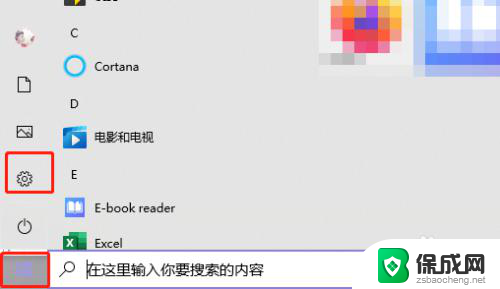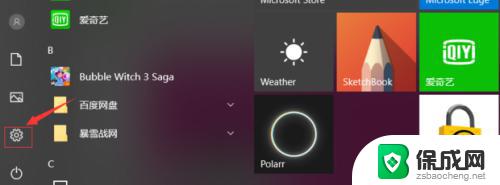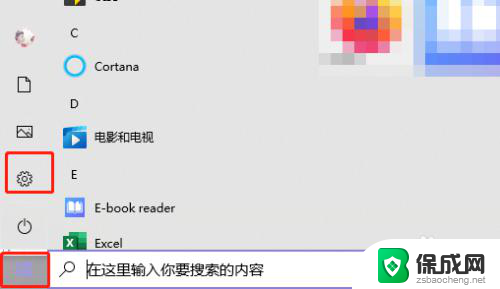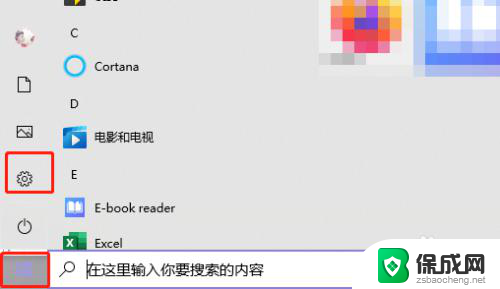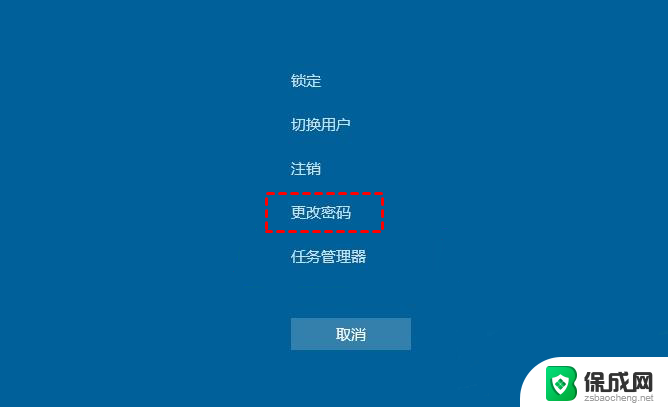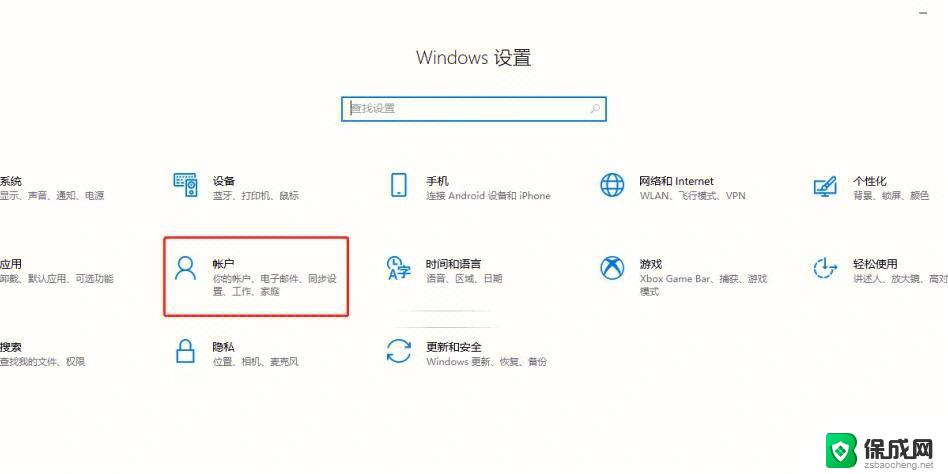如何重设电脑开机密码? 怎样修改电脑开机密码
更新时间:2023-09-18 13:01:39作者:yang
如何重设电脑开机密码,在日常生活中,电脑已经成为我们不可或缺的工具之一,为了保护个人隐私和重要数据的安全,设置一个强而且独特的开机密码是至关重要的。当我们忘记了密码或者想要更改密码时,该如何操作呢?本文将为大家介绍如何重设电脑开机密码以及怎样修改电脑开机密码,让我们一起来探索吧!
步骤如下:
1.第一步,打开电脑到电脑桌面,在电脑桌面的左下角的搜索框中输入“控制面板”,然后点击进入控制面板。
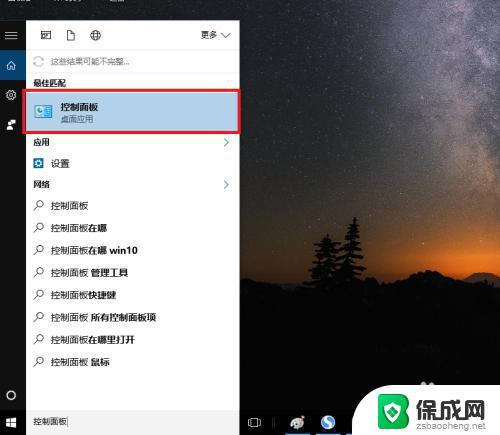
2.第二,在控制面板的主页里找到“用户账户”,然后双击进入。
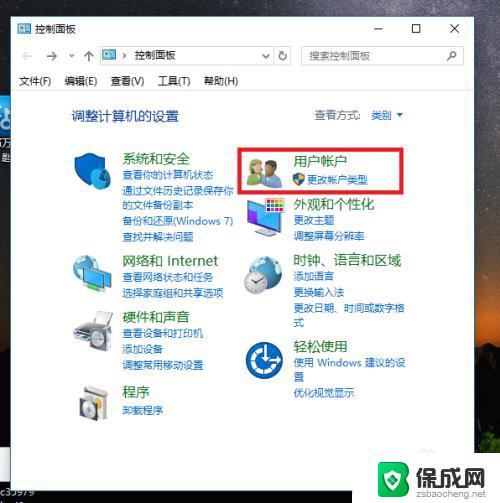
3.第三,在新的主页面里找到用户账户这一个选项,然后点击用户账户。

4.第四,在管理账户的主页下方会跳出你电脑的名称,点击电脑的名称。
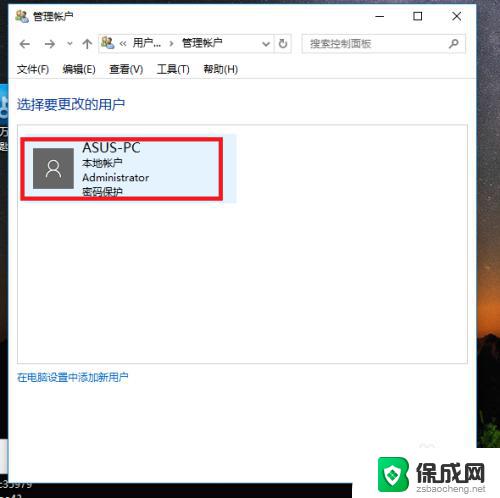
5.第五,点击更改密码。在密码设置的文本框里输入你的当前密码,新密码,确认密码,密码提示等等,设置完成之后点击更改密码。这样新的开机密码就算重新设置好了。
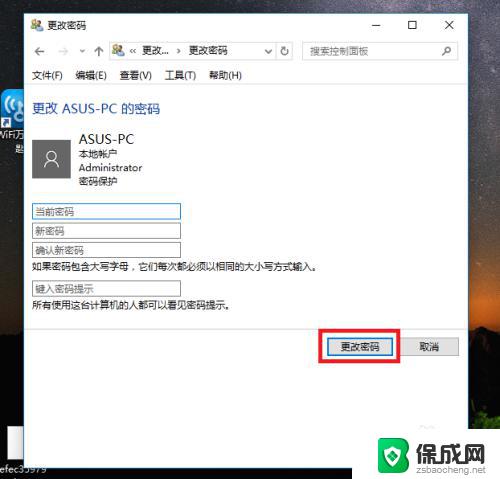
以上是如何重设电脑开机密码的所有步骤,如有类似问题的用户可参考本文进行修复,希望这些步骤能够对您有所帮助。